"Nylig fungerer ikke Facebook Messenger-appen min etter å ha oppdatert programvaren på telefonen min, noen råd for å fikse det?"
Som en populær direktemeldingstjeneste er Messenger, tidligere kjent som Facebook Messenger, mye brukt i hver aldersgruppe. Den brukes til å holde kontakten med venner, familie og kolleger. Hvis Messenger fungerer ikke, vil det bringe kommunikasjonen din til en skrikende stopp. Ikke bekymre deg, her er 5 metoder for å feilsøke.
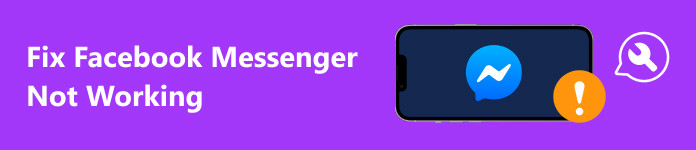
- Del 1: Hvorfor fungerer ikke FB Messenger
- Del 2: Hvordan fikse FB Messenger som ikke fungerer
- Del 3: Vanlige spørsmål om Facebook Messenger fungerer ikke
Del 1: Hvorfor fungerer ikke FB Messenger
Facebook Messenger-feil refererer til at brukere ikke kan sende meldinger, Messenger ikke viser meldinger eller ikke viser varsler og mer. Hovedårsakene til at Messenger ikke fungerer inkluderer:
1. Messenger-appen eller operativsystemet ditt er utdatert.
2. Feil datainnstillinger.
3. Mottakeren er blokkert på Facebook Messenger.
4. Noe er galt med programvaren.
Del 2: Hvordan fikse FB Messenger som ikke fungerer
Løsning 1: Start telefonen på nytt
Selv om det er veldig enkelt å starte en telefon på nytt, er det den første måten å fikse unormale apper på. Siden arbeidsflyten er litt annerledes på Android og iOS, viser vi dem henholdsvis.
På Android:
Trykk lenge på Power knappen på telefonen til avslutningsskjermen dukker opp. Trykk på Restart eller det relative alternativet, og vent til telefonen starter på nytt.

På iPhone:
Hold nede God, Sideeller Sleep / Wake knappen på enheten din og slipp den når du går inn på skjermen for avslåing. Flytt glidebryteren til høyre side. Etter at skjermen blir svart, holder du nede God, Sideeller Sleep / Wake knappen igjen til du ser Apple-logoen.
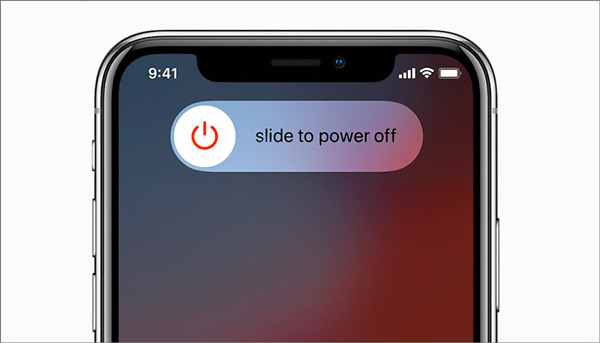
Løsning 2: Oppdater Facebook Messenger
Noen brukere rapporterte at Facebook Messenger ikke kunne sende meldinger. Det kan skyldes at appen er utdatert. Du bør holde appene dine og programvaren oppdatert på iOS eller Android.
På Android:
Trinn 1 Åpne Play-butikken, trykk på profilen din og gå til Administrer apper og enheter.
Trinn 2 naviger til Se detaljer, Og deretter Oppdater.
Trinn 3 Trykk på Oppdater knappen ved siden av Messenger hvis det er en oppdatering tilgjengelig.
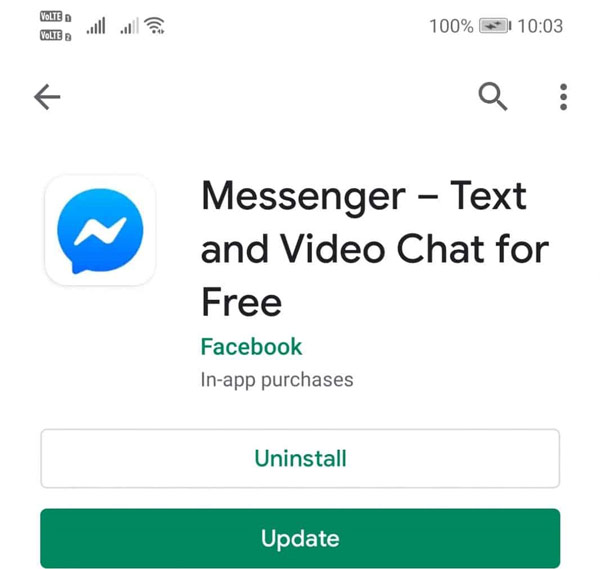
På iPhone:
Trinn 1 Åpne App Store, og gå til oppdateringer fane fra bunnen.
Trinn 2 Finn Messenger-appen på listen, og trykk på Oppdater knapp.
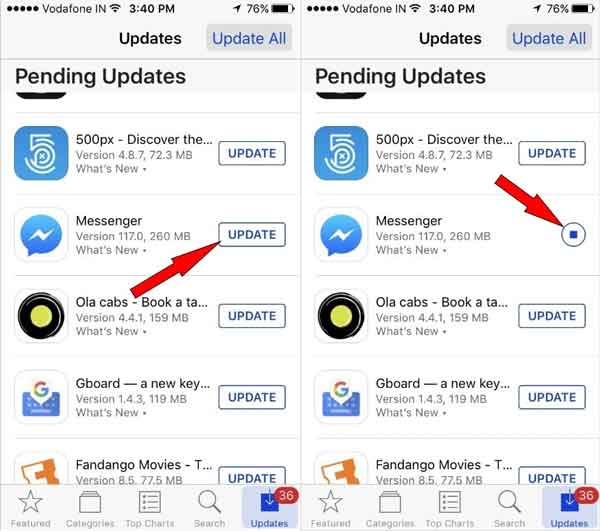
Løsning 3: Kontroller Internett-tilkoblingen
Hvis Facebook Messenger-varslene dine ikke fungerer mens enheten din ikke er koblet til Wi-Fi, må du sjekke internettforbindelsen og aktivere mobildata for meldingsappen.
På Android:
Trinn 1 Åpne Innstillinger-appen, finn og trykk på Messenger-appen.
Trinn 2 Sørg for å slå på mobildata eller relative alternativ.
På iPhone:
Trinn 1 Kjør Innstillinger-appen, og rull ned for å trykke på Messenger.
Trinn 2 Veksle på Mobildata alternativet.
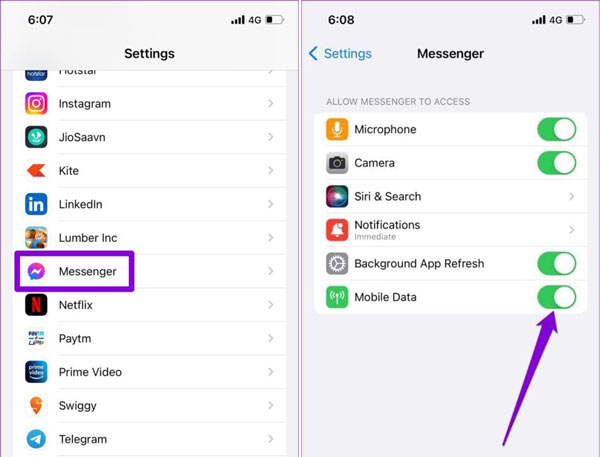
Merknader: Du må også deaktivere Low Data Mode på telefonen.
Løsning 4: Logg på Messenger på nytt
Å logge av kontoen din er en annen måte å fikse det Facebook Messenger-problemet som ikke fungerer. Det oppdaterer økten din og løser eventuelle autentiserings- eller tilkoblingsproblemer. Deretter kan du logge på kontoen din igjen og sjekke om Messenger fungerer normalt nå.
Trinn 1 Besøk Facebook.com i en nettleser, og logg på kontoen din som ikke fungerer.
Trinn 2 Klikk på arrow knappen øverst til høyre, velg Innstillinger og personvern, Og deretter innstillinger.
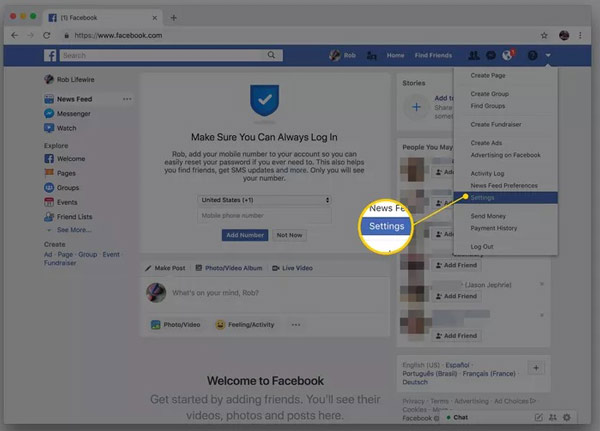
Trinn 3 Gå til Sikkerhet og innlogging fanen på venstre sidefelt, og finn mobilenheten din der du bruker Messenger under Hvor du er logget inn seksjon.
Trinn 4 Trykk på tre-dot menyen og klikk Logg av.
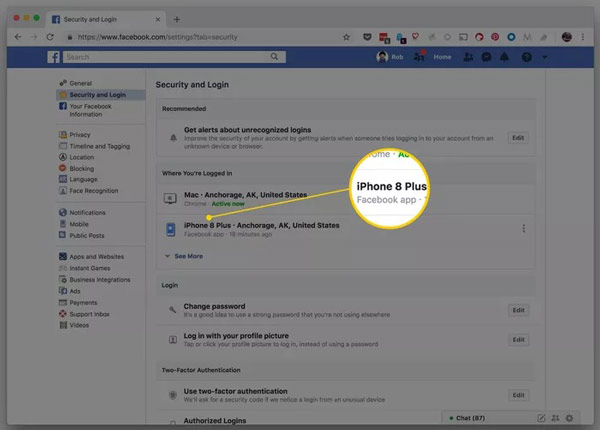
Trinn 5 Deretter åpner du Messenger-appen og logger på kontoen din igjen. Nå skal det fungere normalt.
Løsning 5: Løs programvareproblemer med iOS-systemgjenoppretting
Noen personer rapporterte at Facebook Messenger ikke fungerer etter oppdatering til iOS 26. I denne situasjonen kan Messenger-problemet være relatert til systemproblemet til iOS-enheten din. Generelt sett er det vanskelig å fikse programvarefeil for vanlige mennesker. Heldigvis, Apeaksoft iOS System Recovery kan hjelpe deg med å oppdage feilene og gjøre feilsøking raskt.

4,000,000 + Nedlastinger
Løs alle typer systemproblemer på iOS-enheter, inkludert Facebook Messenger som ikke viser meldinger, Facebook-varslinger virker ikke, messenger som ikke sender bilder osv.
Beskytt dataene dine under feilsøking.
Oppdater eller nedgradere iOS.
Støtt de nyeste iPhone- og iPad-modellene.
Her er trinnene for å fikse problemer med Facebook Messenger som ikke fungerer på iPhone:
Trinn 1Skanneproblemer på iOSInstaller det beste iPhone-reparasjonsverktøyet på datamaskinen din, start det og velg iOS System Recovery. Koble iPhone til datamaskinen med en Lightning-kabel. Klikk deretter på Start for å oppdage programvareproblemene på enheten din.
 Trinn 2Velg en modus
Trinn 2Velg en modusKlikk på Gratis hurtigreparasjon lenke for å fikse programvareproblemer. Hvis problemet vedvarer, klikker du på Fix knapp. Velg en Standard modus or Avansert modus basert på din situasjon, og trykk på Bekrefte knapp.
 Trinn 3Reparer Messenger som ikke fungerer
Trinn 3Reparer Messenger som ikke fungererSjekk og bekreft informasjonen på enheten din. Deretter trykker du på neste knappen for å begynne å fikse Facebook Messenger som ikke fungerer på iPhone.
Del 3: Vanlige spørsmål om Facebook Messenger fungerer ikke
Hvordan tømmer jeg hurtigbufferen på Facebook Messenger?
Gå til Innstillinger-appen på en Android-telefon, velg Messenger-appen og trykk Tøm buffer. Hvis du bruker Messenger på en iPhone, går du inn på innstillingsskjermen i meldingsappen, trykker på oppbevaring, og tøm hurtigbufferen.
Hva skjer hvis jeg avinstallerer og installerer Messenger på nytt?
Etter at du har installert Messenger-appen på nytt på mobilenheten din, fjernes hurtigbufferen. I tillegg må du logge på kontoen din igjen.
Hvorfor har Messenger-chattene mine forsvunnet?
De potensielle årsakene til at Messenger-samtalene dine har forsvunnet inkluderer app-feil, midlertidige feil, serveren er nede, chatter som bryter Messenger-retningslinjene og mer.
Konklusjon
Denne artikkelen har listet opp fem løsninger for å løse problemet Facebook Messenger virker ikke på en Android-telefon eller iPhone. Enten du ikke kan sende meldinger eller chattene dine forsvinner, kan du følge løsningene for å bli kvitt feilene raskt. Apeaksoft iOS System Recovery er den enkleste løsningen for iPhone-brukere. Flere spørsmål? Skriv dem ned under dette innlegget.




